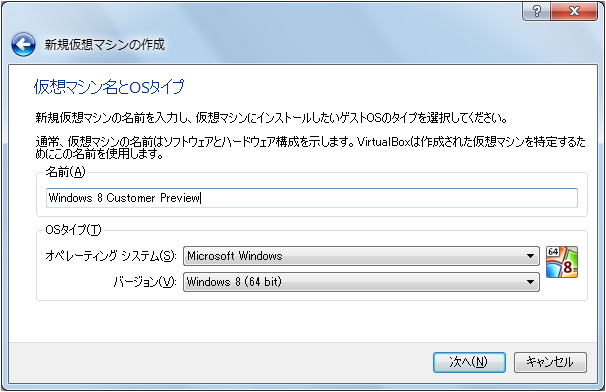
Windows 8 Consumer Previewをインストール、使用したのでメモを残します。
作成日:2012/04/15
1.仮想化ソフトのインストール
今回のインストールには仮想化ソフトであるVirtualBox 4.1.12 for Windows hosts x86/amd64を使用しました。 以下からダウンロードが可能です。
https://www.virtualbox.org/wiki/Downloads
ただし必ず仮想化ソフト上で動かす必要があるわけではありません。
2.Windows 8 Consumer Previewのダウンロード
Windows 8 Consumer Preview は以下からダウンロードできます。
http://windows.microsoft.com/ja-JP/windows-8/consumer-preview
この画面より[今すぐダウンロード]をクリックしてください。
次の画面で [Windows 8 Consumer Previewのダウンロード]をクリックします。(メールアドレスは空白のままで大丈夫のようです。)
指示に従い進めると「Windowsダウンロードの準備」画面で プロダクトキーの入力画面が表示されます。ここでプロダクトーをメモしてセットアッププログラムを終了させます。
【修正】これは不要でした。Windows 8 Consumer Preview のプロダクトキーはISO ダウンロードのページに記載されていました。(2012/4/27)
仮想環境では Windows 8 Consumer Previewのiso イメージが必要となります。以下より iso イメージを入手します。日本語で環境に合わせて64 ビット (x64)か32 ビット (x86)を使用します。
http://windows.microsoft.com/ja-JP/windows-8/iso
Virtual BoxでWindows 8 のセットアップを開始します。以下のとおり、VirtualBoxではWindows 8に対応しています。
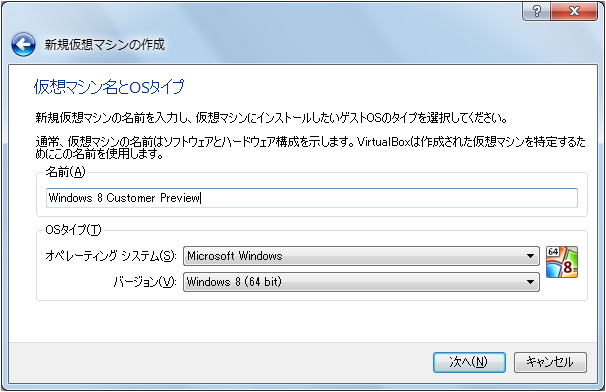
Windows 8 のセットアップが開始されます。
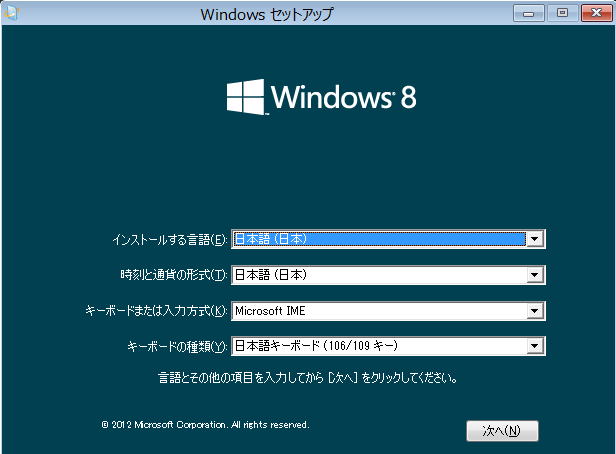
インストールの途中でPCへのサインインの方法を選択します。以下のとおりMicrosoft アカウントでのサインインが可能となっています。従来とおりローカルアカウントでのサインインも可能です。
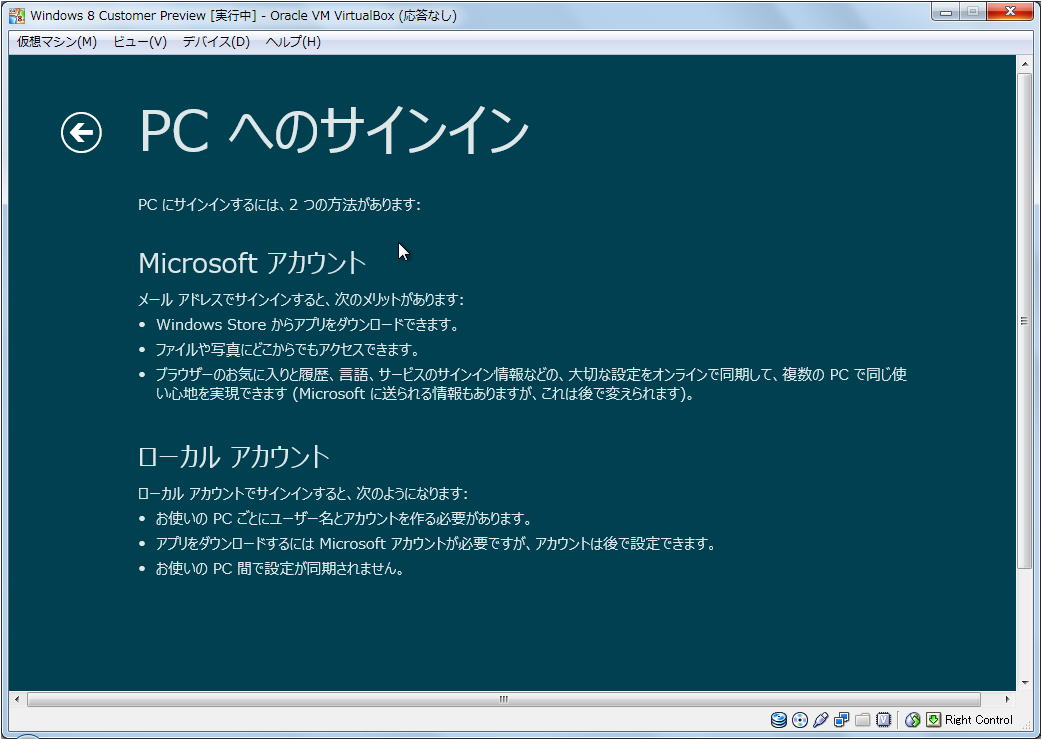
インストールが完了しました。Metro インターフェースが表示されます。Windows Phoneがベースのインターフェースでタブレットを意識していると思われます。
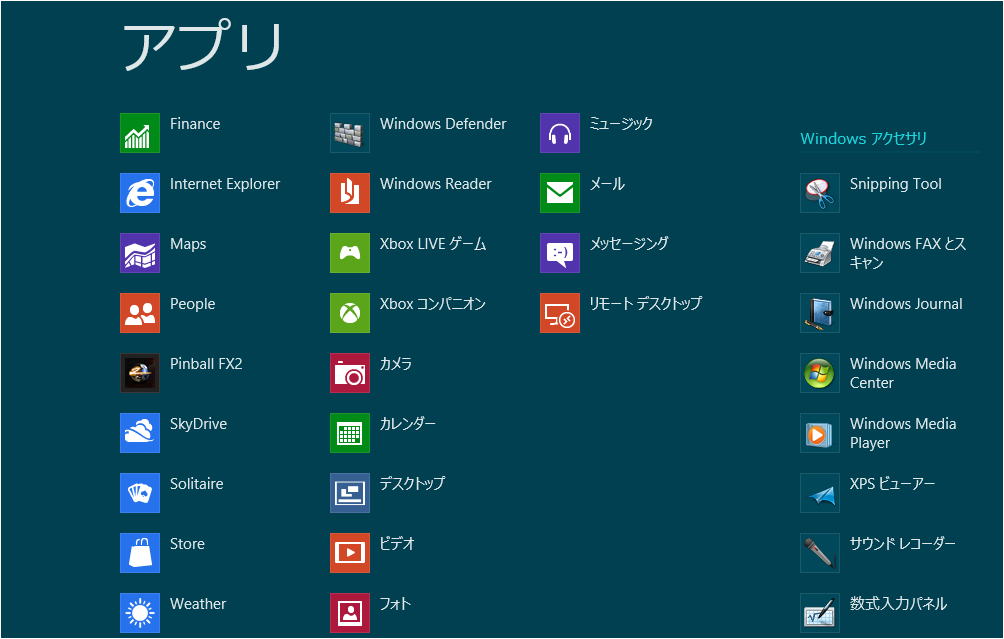
Windows 技術ドキュメント トップ]
[FAQ CENTER トップ]